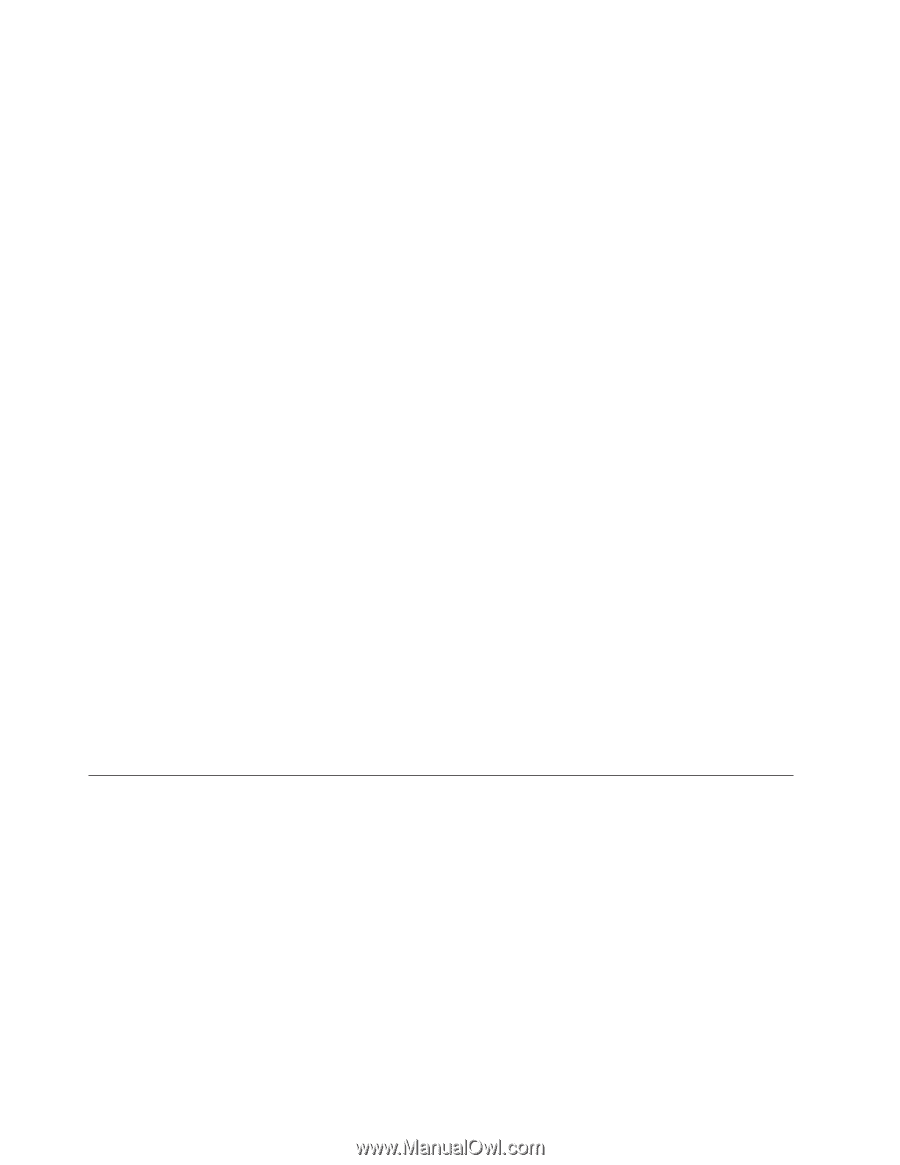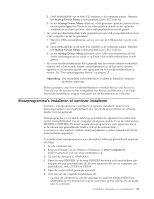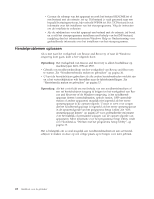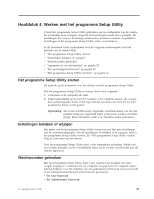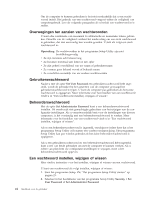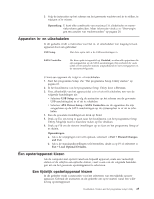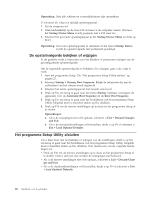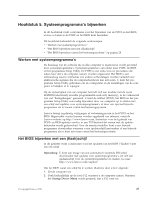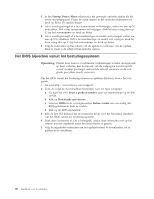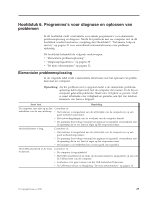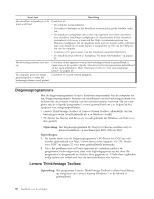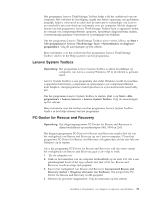Lenovo ThinkCentre A70z (Dutch) User Guide - Page 34
De opstartvolgorde bekijken of wijzigen, Het programma Setup Utility afsluiten
 |
View all Lenovo ThinkCentre A70z manuals
Add to My Manuals
Save this manual to your list of manuals |
Page 34 highlights
Opmerking: Niet alle schijven en vasteschijfstations zijn opstartbaar. U selecteert als volgt een tijdelijk opstartapparaat: 1. Zet de computer uit. 2. Druk herhaaldelijk op de toets F12 wanneer u de computer aanzet. Wanneer het Startup Device Menu wordt geopend, laat u F12 weer los. 3. Selecteer het gewenste opstartapparaat in het Startup Device Menu en druk op Enter. Opmerking: Door een opstartapparaat te selecteren in het menu Startup Device wordt de opstartvolgorde niet permanent gewijzigd. De opstartvolgorde bekijken of wijzigen In dit gedeelte vindt u instructies voor het bekijken of permanent wijzigen van de geconfigureerde opstartvolgorde. Om de ingestelde opstartvolgorde te bekijken of te wijzigen, gaat u als volgt te werk: 1. Start het programma Setup. Zie "Het programma Setup Utility starten" op pagina 23. 2. Selecteer Startup → Primary Boot Sequence. Bekijk de informatie die aan de rechterkant van het scherm wordt afgebeeld. 3. Selecteer het eerste opstartapparaat, het tweede, enzovoort. 4. Druk op Esc om terug te gaan naar het menu Startup. Selecteer vervolgens de apparaten voor de Automatic Boot Sequence en de Error Boot Sequence. 5. Druk op Esc om terug te gaan naar het hoofdmenu van het programma Setup Utility. Mogelijk moet u meerdere malen op Esc drukken. 6. Druk op F10 om de nieuwe instellingen op te slaan en het programma Setup af te sluiten. Opmerkingen: a. Als u de wijzigingen niet wilt opslaan, selecteert u Exit → Discard Changes and Exit. b. Als u de standaardinstellingen wilt herstellen, drukt u op F9 of selecteert u Exit → Load Optimal Defaults. Het programma Setup Utility afsluiten Als u klaar bent met het bekijken of wijzigen van de instellingen, drukt u op Esc om terug te gaan naar het hoofdmenu van het programma Setup Utility. Mogelijk moet u meerdere malen op Esc drukken. Voer daarna een van de volgende handelingen uit: v Druk op F10 om de nieuwe instellingen op te slaan en het programma Setup af te sluiten. Doet u dat niet, dan worden de wijzigingen niet bewaard. v Als u de nieuwe instellingen niet wilt opslaan, selecteert u Exit → Discard Chan- ges and Exit. v Als u de standaardinstellingen wilt herstellen, drukt u op F9 of selecteert u Exit → Load Optimal Defaults. 26 Handboek voor de gebruiker